Содержание
- 1 1. Как передать с телефона на компьютер видео через USB-кабель
- 2 2. Как скинуть видео с компа на телефон по Wi-Fi
- 3 3. Как перенести видео с компьютера на телефон с помощью карты памяти
- 4 4. Как с компьютера перекинуть видео на телефон по Блютуз
- 5 5. Как скинуть видео с компьютера на телефон с помощью приложения
- 6 6. Как перекинуть видео через облачное хранилище
- 7 7. Как передать видео через электронную почту
- 8 8. Как перенести видео через соцсети или мессенджеры
- 9 Какие форматы видео поддерживает смартфон на Андроиде
- 10 Почему ВК не позволяют легально скачивать видео
- 11 Программы для записи экрана
- 12 Как скачать видео на Андроиде
- 13 Скачать видео с Яндекс.Эфира на Андроид
- 14 Проблемы и способы их решения при загрузке видео
Применение USB-кабеля для передачи видеофайлов, является одним из самых распространенных вариантов перемещения информации с ПК на смартфон.
1. Как передать с телефона на компьютер видео через USB-кабель
У большей части гаджетов зарядное устройство сделано из 2-х частей — кабеля и адаптера. Провод можно использовать для подключения телефона к компьютеру. Алгоритм действий выглядит следующим образом:
- проверяется работоспособность оборудования, соответствующий конец кабеля вставляется в блок ПК, другой разъем помещается в смартфон;
- на гаджете выбирается способ обмена данными, следует нажать на надпись «Передача файлов»;
- система компьютера выдаст уведомление о подключении нового устройства, если этого не произошло, необходимо перейти в раздел «Мой компьютер», вкладка «Устройства и диски», здесь будут находиться все подключенные приборы;
- значок телефона в этом разделе обозначает успешное подключение модели, в том случае, если этой иконки нет, следует провести всю процедуру подключения еще раз либо заменить кабель;
- информацию на телефоне можно посмотреть, кликнув два раза по ярлыку мобильного устройства;
- после этого можно из нужной папки на ПК выбрать видеофайл, который необходимо скопировать на смартфон.
Медиаконтент лучше перемещать в папку «DCIM» или «Camera». Также можно создать новую папку, куда скинуть всю информацию. Это делается для того, чтобы не потерять в памяти гаджета видеозаписи.
После завершения процесса, рекомендуется выбрать безопасное извлечение устройств, эта функция располагается на панели уведомлений. Память телефона проверяется на наличие скопированных файлов. Это можно сделать либо через галерею, либо через встроенный менеджер файлов.
2. Как скинуть видео с компа на телефон по Wi-Fi
Технология Wi-Fi прочно вошла в жизнь современных людей, сейчас ей оснащены многие модели компьютеров и телефонов. Даже если нет встроенного Wi-Fi, можно приобрести адаптер с этой функцией и установить его в USB-слот. Способ передачи удобен, если имеется грамотно настроенный роутер.
Есть 2 метода копирования данных, первый выполняется по следующей инструкции:
- на смартфон загружается программа «Web File Transfer», ее можно найти в Google Play;
- после установки нужно зайти в приложение, также следует подключить оба устройства к Wi-Fi;
- в интерфейсе установленной программы появится IP-адрес, его необходимо переписать;
- на ПК открывается браузер, например, Гугл Хром или Яндекс, в адресную строку вбивается переписанный IP-адрес.
Появится интерфейс смартфона, теперь можно копировать любые данные из компьютера на память гаджета. Делается это посредством функции «Передача файлов на устройство», расположенной в правой части экрана. Есть ограничение, нельзя передавать данные, которые имеют вес больше 5МБ.
Есть и другой вариант, специально для тех, кому необходимо передать крупный файл. Выполнить его можно с помощью алгоритма:
- на смартфон устанавливается другое приложение — «FTP-сервер»;
- следует перейти в настройки и в разделе «Беспроводное подключение» создать новую точку доступа;
- в поле названия можно ввести любые значение, после выставляется модель гаджета, придумывается пароль, важно установить защищенное сопряжение;
- проводится синхронизация на компьютере, для этого в меню уведомлений кликается иконка беспроводных сетей, появится список точек доступа, следует подключиться только что созданной сети;
- на телефоне нужно открыть загруженную программу и переписать значение из строчки с названием «URL-адрес сервера»;
- на компьютере в разделе подключенных устройств и дисков кликается правая кнопка мыши, выбирается опция «Добавить новый элемент в сетевое окружение»;
- в поле «Расположение веб-сайта» вводится адрес, ранее выписанный из приложения;
- нажимается клавиша «Далее», ставится галочка на пункт «Анонимный вход», вводится адрес 192.168.43.1.
Таким образом, был создан сервер, откуда можно получить доступ к информации смартфона. Можно перемещать любые по весу видеозаписи. Существенный плюс метода с Wi-Fi заключается в отсутствии проводов.
3. Как перенести видео с компьютера на телефон с помощью карты памяти
В телефонах предусмотрен специальный разъем под карты SD. Часто пользователи перемещают на нее нужные файлы, чтобы они не занимали внутренний объем смартфона. Это удобно, так как влияние на производительность процессора почти не оказывается.
Чтобы воспользоваться этим вариантом, необходимо купить адаптер для карты памяти. Алгоритм следующий:
- телефон выключается, извлекается карта памяти, это можно сделать, сняв заднюю крышку устройства, либо воспользовавшись специальным ключом, если модель нового образца;
- карта SD помещается в купленный адаптер, картридер ПК сможет прочесть ее только в этом устройстве;
- адаптер вставляется в предназначенный слот на компьютере в системном блоке;
- система отобразить карту памяти в разделе «Мой компьютер».
После этого можно проводить процедуру перемещения файлов. Делается она по аналогии с предыдущими вариантами, файл просто перемещается в нужную папку на карте.
Извлечь адаптер обратно рекомендуется, применив опция безопасное извлечение на панели уведомлений. Так вероятность повреждения данных будет снижена.
4. Как с компьютера перекинуть видео на телефон по Блютуз
Часть ПК обладает поддержкой Bluetooth, даже если такой функции у компьютера нет, можно купить специальное устройство. Оно помещается в USB-слот. Выполнять действия нужно по инструкции:
- на компьютере активируется опция Bluetooth, если это делается с помощью адаптера, система ПК может предложить загрузить программу, нужно согласиться с ее действиями;
- на смартфоне в разделе «Беспроводные сети», который можно найти в настройках, включается Bluetooth, для этого нужно в опции перевести ползунок в активное состояние;
- телефон выдаст список найденных приборов, среди них следует выбрать имя ПК;
- на устройствах вводится одинаковый пароль, нажимается кнопка «Подключиться».
После этого можно передавать данные. Нужный файл выделяется, по нему щелкается правая кнопка мыши, среди опций выбирается «Передать по Bluetooth». Когда данные загружены, связь можно разорвать, просто отключив функцию на телефоне.
5. Как скинуть видео с компьютера на телефон с помощью приложения
Если ни один из вышепредставленных вариантов не подходит, можно воспользоваться сторонним софтом. Есть программы, которые специально разработаны для передачи видео с ПК на смартфон:
- SHAREit — загружается на гаджет и компьютер, необходим общий Wi-Fi;
- AirDroid — устанавливается на смартфон, на ПК нужен браузер и интернет;
- Feem — загружается на оба устройства, синхронизируется по Wi-Fi.
С помощью приложений можно передавать любые файлы, в том числе и видеозаписи. Утилиты многофункциональны, можно пользоваться ими в различных ситуациях.
6. Как перекинуть видео через облачное хранилище
Этот способ позволяет хранить большие файлы. Для разных систем предусмотрены различные службы, для Apple — iCloud, для Android — Google Drive. Также можно использовать и другие сервисы, например, Яндекс.Диск, Dropbox или Облако Mail.ru.
Чтобы правильно выполнить операция, нужно пользоваться алгоритмом:
- с ПК открывается любое хранилище;
- в него загружается видеозапись;
- со смартфона нужно зайти в это облако под тем же профилем и загрузить в память телефона файл.
Для выполнения процедуры также потребуется интернет. Кроме того, нужно проверить память гаджета, хватит ли ее объема для загрузки видео.
7. Как передать видео через электронную почту
Данным метод удобен тем, что от пользователя н требуется установки программ, настройки Wi-Fi или Bluetooth. Потребуется лишь отправить с электронной почты письмо, куда будет входить прикрепленный файл. Система сервиса позволяет прислать письмо на тот же самый адрес, с которого оно отправляется. Получается, поля «Кому» и «От кого» совпадают.
Существует один нюанс, он заключается в размере отправляемого файла. Если он имеет большой вес, то операция может не выполниться. Это во многом зависит от почтовой платформы. Также, файл может случайно удалится, поэтому рекомендуется быстрее скачать его на телефон.
Алгоритм прост, с ПК нужно зайти в электронную почту, нажать на кнопку «Написать», выбрать опцию «Прикрепить файл» и отправить нужную запись. С телефона следует зайти в тот же сервис под тем же профилем и скачать отправленное видео.
8. Как перенести видео через соцсети или мессенджеры
Этот метод часто в большинстве случаев применяют пользователи более молодого возраста. Необходимо следовать следующей инструкции:
- на компьютер и телефон загружается мессенджер или социальная сеть;
- нужно создать чат или группу для отправки файлов, это удобнее проделать со смартфона;
- зайти в приложение с ПК, выбрать нужный чат и отправить туда медиаконтент;
- с телефона зайти в ту же группу под тем же ником и загрузить файл в память устройства.
Если процесс осуществляется с помощью Телеграмма, можно использовать чат «Избранное». Если применяется WhatsApp, то рекомендуется добавить собственный номер в контакты и отправить файл. Также можно создать группу из 2-х абонентов и сразу удалить второго участника. Таким образом, можно получить персональный чат.
Однако чаще всего используется сеть ВКонтакте. Чтобы скинуть файл с помощью этой сети, нужно с ПК зайти в свой профиль, открыть диалог с собой и отправить запись.
Сделать это можно, используя значок скрепки внизу. Затем на компьютере выбираются и отправляются файлы. Далее с телефона зайти в приложение, перейти в тот же диалог и скачать оттуда видео.
Какие форматы видео поддерживает смартфон на Андроиде
Видеопроигрыватели и кодеки, изначально установленные в систему Android, могут воспроизводить лишь основные расширения файлов, такие как 3gp, mp4, wmv. Список форматов можно расширить, установив сторонний софт. Тогда можно будет просматривать записи с форматом mkv, divx, mov, flv, rmvb и прочие.
В процессе операции могут возникать вопросы.
МихаилНекоторое время работал в салоне связи МТС. Хорошо разбираюсь в технике, интересуюсь сферой мобильных компаний и приложенийВопрос экспертуЧто делать при несовместимости файла и проигрывателя гаджета?Следует скачать любой софт, позволяющий расширить перечень распознаваемых форматов. После этого можно заново запустить видео.Как добавить на телефон нужные кодеки?Проигрыватель на устройстве может не показывать запись даже при совпадении форматов. Это происходит из-за кодеков. Их необходимо скачать со стороннего портала и установить на смартфон.Почему запись тормозит при проигрывании?Это происходит из-за слабого процессора, который поддерживает не все разрешения, например, он будет плохо воспроизводить файл в HD или 3D. Лучше конвертировать видео в другой формат.
Это основные вопросы, связанные с форматами видеозаписей. Обычно других проблем с медиаконтентом не возникает.
АвторМихаилНекоторое время работал в салоне связи МТС. Хорошо разбираюсь в технике, интересуюсь сферой мобильных компаний и приложенийСодержание
Захотелось показать другу ролик с «Контакта», а интернета как назло нет? У вас два выхода – искать точку доступа или… в следующий раз заранее скачать видео с ВК на телефон, чтобы смотреть его офлайн.
А что, так можно было? Можно, и не одним способом. Но есть одно «но»: их применение нелегально, так как официальный сайт и приложение «ВКонтакте» запрещают скачивать видеоконтент. Все действия вы выполняете на свой страх и риск, и если все-таки решили обосноваться под флагом Веселого Роджера, используйте скачанные видео только для личного просмотра.
Почему ВК не позволяют легально скачивать видео
Загружать видеоролики с ВК запрещено, так как это прямое нарушение авторских прав и закона о пиратстве. Легально смотреть видео можно только онлайн, поэтому ни на официальном сайте, ни в приложении VK возможность скачивать фильмы и даже домашнее видео не предусмотрена.
Тем не менее, сторонние разработчики создают специальные сервисы, которые позволяют обойти запрет и скопировать видео себе на телефон. Это мобильные приложения и онлайн-сервисы (специальные сайты). Многие из последних имеют расширения для браузеров, которые позволяют скачивать контент с разных сайтов парой кликов (рядом с каждым видео появляется специальная иконка для загрузки).
Разберем несколько приложений для Android и iOS. Скачивать их лучше с официальных магазинов – Play Market и App Store, иначе есть риск подхватить вирус.
На Android
На Андроид подобрать программу проще. В официальном магазине Play Market их достаточно много. Рассмотрим тройку самых популярных.
Видео с ВК – своеобразный аналог официального приложения «ВКонтакте». Здесь можно смотреть список сообщений и вести диалоги, искать страницы друзей, публиковать посты на стене, листать новостную ленту. Скачивание видео – лишь дополнительная функция.
Программа требует обязательной регистрации в VK, иначе загружать ролики вы не сможете. Еще один ее минус – реклама. Но она отключится после приобретения платной версии (от 159 рублей).
Но самый главный недостаток бесплатной версии Видео с ВК – максимальное качество загружаемого контента – всего 480p.
Как пользоваться приложением бесплатно:
- Запустите программу и разрешите ей доступ к памяти устройства.
- Войдите в свой аккаунт во ВК. Введите логин (номер телефона или адрес электронной почты) и пароль.
- В правом верхнем углу появится ваша аватарка. Кликните «Разрешить».
- Программа предложит вам купить подписку. Чтобы закрыть сообщение, нажмите на крестик в правом верхнем углу.
- В официальном приложении «ВКонтакте» откройте видео, которое хотите скачать. Тапните по трем точкам, затем в нижнем меню выберите пункт «Скопировать ссылку».
- Вернитесь в приложение «Видео с ВК». Нажмите на три линии в левом верхнем углу.
- Зайдите в раздел «Скачать по ссылке». Откроется специальный раздел с адресной строкой. В ней будет указана ссылка на видео, которую вы только что скопировали.
- Нажмите на синюю стрелку, чтобы началась загрузка.
- Выберите качество видео.
- Подождите, пока загрузка завершится. Тапните по трем линиям слева вверху и зайдите в раздел «Загрузки». Скачанное видео будет отображаться во вкладке «Загружено».
VKloader
Программа VKloader не такая функциональная как «Видео с ВК». Основная ее функция – просмотр видео из каталога ВКонтакте и загрузка роликов на телефон.
Поиск видео осуществляется по названию, то есть заранее копировать ссылку на ролик не нужно. Программа бесплатная, но содержит блоки с рекламными объявлениями. Платной подписки нет.
В отличие от предыдущей программы, у VKloader более приятный и современный интерфейс, а также есть огромный плюс – можно загружать видео высокого качества (720p, 1080p).
Как работать в программе:
- Запустите приложение и сразу войдите на свою страницу ВК. В первую строку введите номер телефона или адрес электронной почты, во вторую – пароль. Нажмите «Log In».
- Кликните по лупе в правом верхнем углу.
- В поисковую строку введите название видео. Чтобы настроить фильтры поиска, нажмите на круглую синюю иконку.
- Выберите продолжительность ролика («By duration»), поставьте значок «High Quality» (высокое качество видео).
- В результатах поиска должно отобразиться искомое видео. Чтобы его скачать, нажмите на иконку «Download». Выберите качество.
- Разрешите приложению доступ к памяти устройства.
- Подождите, пока ролик загрузится на телефон. Чтобы его открыть, вернитесь на главную страницу VKloader. Нажмите на иконку в виде двух линий слева вверху. Выберите иконку со стрелкой. В этом разделе отображаются все видео, загруженные с помощью программы.
Приложение «Скачать видео из ВК» максимально простое. От вас потребуется только ссылка на видосик. Входить в свой аккаунт не нужно.
Интерфейс приложения на английском языке, и также есть рекламные блоки. Платной версии у него нет. Ролики можно скачивать в любом качестве (выбор предоставляется из вариантов, которые уже есть у конкретного видео).
Как пользоваться программой:
- Запустите официальное приложение «ВКонтакте» и скопируйте ссылку на видео.
- Откройте «Скачать видео из ВК». Нажмите «ОК» и разрешите программе доступ к памяти устройства.
- В верхней строке уже будет располагаться скопированная ссылка. Отдельно вставлять адрес в поле не нужно. Нажмите на кнопку «Download». Если по какой-то причине ссылки в строке нет, нажмите сначала на кнопку «Paste Link» («Вставить ссылку»).
- Выберите качество видео.
- Когда загрузка завершится, откроется вкладка «Album». В ней будет располагаться скачанный ролик.
Второй способ загрузки видео через приложение:
- Запустите официальное приложение «ВКонтакте». Откройте видео, которое хотите загрузить. Нажмите на кнопку «Поделиться».
- Прокрутите нижнюю панель вправо. Нажмите на кнопку «Еще».
- Выберите приложение «Скачать видео ВК». Когда оно запустится, в адресной строке уже будет ссылка на выбранное видео. Дополнительно вставлять ее туда не нужно.
- Нажмите «Download». Выберите качество и подождите, пока ролик загрузится.
На iOS
Дела с аналогичными программами на iOS обстоят хуже. Если разработчики и публикуют свои приложения-загрузчики в магазине App Store, то компания Apple спустя некоторое время их удаляет, так как они нарушают авторские права. Поэтому смысла давать ссылки на конкретные программы нет. Если они есть сейчас, то через некоторое время исчезнут.
Единственный рабочий вариант – установка браузера «Aloha Browser», в который уже встроена функция для скачивания видео с VK и других сайтов.
Как сохранить ролик на айфоне или айпаде с помощью этого веб-обозревателя:
- Запустите приложение Aloha Browser, скачанное с App Store.
- Откройте через него официальный сайт ВКонтакте. Войдите в свою учетную запись.
- Найдите и откройте видео, которое хотите загрузить на устройство.
- Нажмите на иконку со стрелкой в правом верхнем углу экрана.
- Выберите папку, в которой хотите сохранить ролик.
- Подождите, пока завершится загрузка. Прогресс скачивания будет отображаться в нижней области браузера.
- Откройте галерею и найдите видео в ранее указанной папке. Запустите воспроизведение, чтобы убедиться, что оно загрузилось корректно.
В интернете есть сайты, специально предназначенные для скачивания видеоконтента из социальных сетей. Все, что для этого нужно сделать, – это вставить ссылку на ролик. Такими сервисами можно пользоваться с любого устройства – компьютера, планшета и смартфона.
SaveFrom.net
Онлайн-сервис SaveFrom.net скачивает ролики с YouTube, ВКонтакте, Инстаграма, Тик Тока, Facebook и других популярных ресурсов.
Как им пользоваться:
- Скопируйте ссылку на видео в ВК.
- Перейдите на сайт сервиса Savefrom. Вставьте скопированную ссылку в поле «Укажите адрес». Для этого зажмите пальцем строку и выберите действие «Вставить». Нажмите на зеленую кнопку со стрелкой.
- Прокрутите страницу сайта немного вниз. Должна появиться картинка с видео. Откройте выпадающее меню и выберите качество. Нажмите «Скачать».
- Подтвердите загрузку ролика в диалоговом окне. Когда она завершится, ролик появится в галерее устройства, в частности, в папке «Загрузки» или «Download».
У SaveFrom.net есть расширение, встроенное в мобильный Яндекс Браузер. Оно добавляет кнопку скачивания под каждое видео во ВКонтакте.
Как включить это расширение и загрузить ролик с его помощью:
- Нажмите на три точки на главной странице Яндекс Браузера. Откройте раздел «Настройки».
- Перейдите в блок «Каталог дополнений».
- Пролистайте список расширений до конца. Включите дополнение «SaveFrom».
- Откройте в этом же браузере видео, которое вы хотите скачать. Нажмите на иконку в виде синей стрелки. Она располагается под самим роликом.
- Выберите качество видео.
- Подтвердите скачивание файла в диалоговом окне браузера.
- Перейдите в галерею устройства – видео должно появиться в папке «Загрузки».
GetVideo.at – максимально простой сервис с приятным интерфейсом. Рекламы, в отличие от Savefrom.net, здесь самый минимум. Скачивать видео можно с YouTube, Вконтакте, Facebook, Одноклассников, Твиттера и многих других сайтов.
Посмотрим, как работать в этом сервисе:
- Скопируйте ссылку на видео в ВК.
- Откройте сайт GetVideo.at в любом мобильном браузере.
- Зажмите пустую строку пальцем. Выберите «Вставить».
- На сайте появится изображение из ролика и длительность видео. Выберите качество.
- Подтвердите загрузку в диалоговом окне браузера.
- После успешного скачивания зайдите в галерею. Найдите видео в папке «Загрузки».
Программы для записи экрана
Если предыдущие способы не помогли сохранить ролик, есть еще одно безотказное средство – скринкастинг, то есть запись видео с экрана. Программы, предназначенные для этого, называют «скринкастеры». Чтобы сохранить ролики на телефоне, вам достаточно включить в такой программе функцию записи и запустить воспроизведение видео в ВК.
Рассмотрим несколько подобных приложений для Android и iOS.
Android
XRecoder – скринскастер с возможностью редактирования записанных видео. В нем можно накладывать на видеоряд музыку, менять скорость воспроизведения и громкость звука, обрезать и поворачивать картинку, добавлять текст, делать скриншоты дисплея.
Интерфейс у программы на русском языке, в нем есть блоки с рекламой, но они не бросаются в глаза.
Как пользоваться XRecoder:
- Запустите приложение. Нажмите «Позволять».
- В открывшихся настройках включите пункт «Наложение поверх других окон». Нажмите на стрелку в левом верхнем углу, чтобы вернуться на главную страницу программы.
- Откройте видео в ВК и поставьте его сразу на паузу. Нажмите на иконку в виде камеры сбоку.
- Кликните по красной кнопке, чтобы начать запись.
- Подтвердите старт записи. Для этого нажмите «Начать» в диалоговом окне. При необходимости в этом же окне поставьте галочку «Больше не показывать», чтобы программа не запрашивала подтверждения о старте записи.
- Включите воспроизведение видео в ВК, при необходимости переведите его в полноэкранный режим. Когда проигрывание закончится, снова нажмите на иконку в виде камеры сбоку. Кликните по кнопке «Стоп». На экране появится диалоговое окно. В нем будет сообщение, что видео успешно сохранено.
- Откройте программу XRecoder. На главной странице появится записанное видео. Нажмите на него, чтобы запустить просмотр. Если хотите отредактировать (изменить скорость, добавить музыку и т. д.), нажмите на иконку карандаша.
Если у вас смартфон Xiaomi с ОС MIUI (она сделана на базе Андроида), скачивать стороннее приложение вам не нужно. В этой системе есть встроенный рекордер – он находится он в разделе «Инструменты».
Расскажу немного о других сторонних скринкастерах для Андроид:
- Mobizen – бесплатная программа, которая записывает видео разного качества на выбор пользователя: от 240Р до 1080Р. В ней можно добавлять к записи фоновую музыку и делать обрезку.
- Super Запись Экрана – функциональное бесплатное приложение, которое снимает видео без водяного знака. Готовый ролик также можно редактировать: обрезать, настраивать размер кадра и скорость воспроизведения, добавлять фоновую музыку и многое другое.
- AZ Screen Recoder – бесплатное приложение, в котором можно сделать паузу при записи. Качество ролика – Full HD или QHD. Есть возможность сохранять видео сразу на SD-карте (обычно эта опция есть только в платных версиях программ).
На IOS
Если у вас iOS 11 и выше, то скачивать сторонний рекордер не нужно – воспользуйтесь встроенным в систему. Единственная проблема, с которой может столкнуться пользователь – отсутствие звука в готовом ролике. Это возникает потому, что не все знают, как включить микрофон перед стартом записи (по умолчанию звук в рекордере всегда отключен).
Итак, как записать видеоизображение вместе со звуком средствами iOS:
- Добавьте кнопку записи дисплея в «Пункт управления». Для этого зайдите в настройки Айфона. Выберите раздел «Пункт управления», а затем блок «Настроить элементы управления».
- Если рядом с пунктом «Запись экрана» нет зеленого плюса, тапните по нему – нужная иконка появится.
- Теперь откройте сам «Пункт управления». Если у вас Айфон X или выше, смахните вниз от правого верхнего края дисплея. Если модель ниже, смахните вверх от нижнего края экрана.
- Уединитесь в тихом помещении, если не хотите, чтобы на записи присутствовали посторонние звуки.
- Нажмите и удерживайте иконку «Запись экрана».
- Включите на телефоне максимальную громкость.
- Кликните по значку микрофона, чтобы он загорелся красным. Нажмите «Начать запись». Начнется трехсекундный обратный отсчет. Область с часами загорится красным. Это будет означать, что запись началась.
- Откройте видео во ВКонтакте, которое хотите сохранить на телефон. Запустите воспроизведение.
- Когда ролик закончится, остановите запись экрана. Для этого нажмите на красную строку состояния с часами – в левом верхнем углу экрана. Выберите «Остановить».
- Откройте приложение «Фото». Все видео с экрана сохраняются туда.
Если на вашем устройстве нет встроенного приложения для записи экрана, воспользуйтесь одной из сторонних программ:
- RecPro – обеспечивает неограниченное время записи экрана в разных разрешениях (HD-1080P, HD-720P, 480P, 360P), поддерживает настройку частоты кадров и реакции Face Cam. Готовое видео можно обработать: изменить скорость, добавить текст или фильтры с наклейками. В бесплатной версии программы есть реклама. Чтобы ее убрать, купите подписку за 5$ на неделю, 10$ на месяц или 30$ на год.
- RegGo – содержит практически такой же набор инструментов, как и RecPro. Готовыми видео можно делиться в Facebook, YouTube, Instagram. В бесплатной версии программы на видеоряд добавляется водяной знак. Чтобы его убрать, оформите подписку за 150 рублей.
- DU Recoder – предназначен не только для записи экрана, но и для запуска трансляций в Facebook, YouTube и Twitch. Готовый ролик можно редактировать на свое усмотрение: менять скорость, добавлять текст и наклейки, конвертировать видео в формат GIF, объединять фрагменты и т. д. В бесплатной версии на ролик также накладывается водяной знак.
Большая часть приложений и онлайн-сервисов скачивают видео по ссылке. Адрес ролика нужно предварительно скопировать в приложении «ВКонтакте», а затем вставить в специальное поле сервиса. У Savefrom.net есть встроенное расширение в мобильном Яндекс Браузере – его можно включить в настройках. Расширение подходит для частой загрузки роликов. Если менеджеры загрузок и онлайн-сервисы не работают на вашем телефоне, используйте скринкастеры – программы для записи видео с экрана.
Обложка: приложение «Видео для ВК»
Яндекс – прямой конкурент IT-гигантам в лице Google и, отчасти, Microsoft, в области интернет-сервисов. Сетью объединяются сотни проектов фирмы, среди которых есть и видеохостинги. Для размещения подобного содержимого подходят сайты Дзен, Эфир и Диск.
Первый представлен площадкой ведения блогов, где каждый может создать свой канал и размещать статьи, привлекая читателей благодаря продвижению от Yandex, действующему на показавшиеся интересные алгоритмам материалы. Несмотря на то, что основную составляющую составляют тексты, авторы статей нередко добавляют в них различное медиа, такие как картинки и ролики. Для популярных авторов действует монетизация. Пользователи могут делиться мнениями в комментариях.
Эфир – аналог YouTube, который, хоть и не превосходит его аудиторию, показывает широкий потенциал для блогеров, желающих опробовать новую нишу и стать популярным в сфере быстрее остальных, что крайне сложно на «Ютубе». Ресурс оправдывает своё название, поддерживая не только записанные видео, но и прямые трансляции, в ходе которых стримеры общаются со зрителями через чат. Если вас раздражают баннеры при просмотре роликов, можете узнать, как убрать рекламу на Андроиде в Ютубе.
Диск – облачное хранилище Яндекса, позволяющее не потерять важные файлы, но освободить место на флэшке, жёстком диске, карте памяти или SSD-накопителе. Для новых пользователей действует предложение в виде бесплатных гигабайтов, также есть акции по расширению этого ограничения. Больше места – платно. Можно приобрести конкретный тариф или подписку Плюс, включающую в себя и другие преимущества.
Как скачать видео на Андроиде
Со всех перечисленных выше сайтов можно загрузить видеоролики на устройство. Речь идёт не только о ПК, но и о смартфонах, планшетах, работающих под управлением Android. И если вы не знаете, как скачать видео на Андроиде с Яндекса и его сервисов, попробуйте наши методы, описанные в этом материале.
Скачать видео С Яндекс.Видео на Андроид
Яндекс.Видео – ещё одна платформа фирмы, представляющая собой поисковую систему, специализирующуюся на нахождении роликов по тематике, названиям, описанию, авторам. Поскольку на серверах Yandex не хранятся ролики, найденные с помощью этого ресурса, для скачивания понадобится воспользоваться инструкциями, актуальными для конкретных сервисов. Например, с помощью площадки можно без проблем посмотреть видео из «Одноклассников», YouTube, «ВКонтакте», Vimeo и подобных сайтов.
Мы уже писали, как скачать ролик из на Андроиде. Приведённые в этой статье инструкции актуальны и для большинства других веб-сайтов, с которыми работает Яндекс.Видео.
Сервис Savefrom
Платформа является одной из лидирующих по количеству посещений и, следовательно, своей полезности. Она находится по адресу https://ru.savefrom.net/ и доступна на русском языке.
Порядок действий следующий:
- Откройте браузер, зайдите на сайт https://ru.savefrom.net/. В форме укажите URL страницы с видео. Чтобы его узнать, тапните «Поделиться» и вставьте содержимое буфера обмена – получите адрес оригинала;
- Тапните кнопку «Скачать», по желанию выберите качество. Некоторые форматы недоступны в веб-интерфейсе.
Дальше пойдёт скачивание с помощью встроенного в браузер или систему диспетчера загрузок. По его окончании можно будет запустить файл, переместить его на другое хранилище. Ограничений по использованию данного сайта нет, однако рекомендуется избегать переполнения места во внутренней памяти устройства, по возможности перемещая содержимое на MicroSD или внешние жёсткие диски. Еще можете почитать, как загружать приложения на СД-карту Андроида.
Расширение браузера Mozilla Firefox
От Savefrom есть аддоны для компьютерной и мобильной версии браузера Firefox. Они, как и сайт, служат для загрузки контента. Расширения улучшают пользовательский опыт добавлением кнопок «прямого скачивания» прямо на страницы видеохостингов, позволяя сэкономить время на переходах между ресурсами, копировании и вставке URL.
Пользование аддоном крайне просто:
- Откройте браузер, тапните кнопку с тремя точками и выберите пункт «Дополнения»;
- Перейдите к списку расширений для программы, найдите в нём «Savefrom.net помощник» и нажмите «Добавить в Firefox». Далее остаётся лишь открыть Яндекс.Видео, найти какое-либо содержимое и загрузить его.
Приложение KeepVid
Программа доступна для версии 4.1 и более новых спецификаций «Андроида», а её предназначением является загрузка роликов откуда угодно.
Инструкция по работе с утилитой представлена в данном виде:
- Скачав программу, нажмите «Открыть»;
- Выдайте запрашиваемые разрешения;
- Тапните кнопку лупы, вставьте ссылку на ролик;
- Нажмите на стрелку в верхнем правом углу, чтобы загрузить содержимое.
Скачанный контент отображается в разделе, открываемом по кнопке с той же иконкой – стрелкой, смотрящей вниз. В этой вкладке также представлены загружаемые и остановленные на паузу видеоролики.
В числе дополнительных функций программы – собственная лента роликов, составляемая из наиболее просматриваемых видео по месту нахождения гаджета.
Программа располагает похожим функционалом на тот, что имеется у описанной выше утилиты. Работа с ней также легка и охватывает массу ресурсов, предназначенных для размещения видеороликов:
- Откройте приложение, как только оно загрузится;
- Разрешите Video Downloader работать с памятью устройства – скачивать контент;
- Введите ссылку на ролик в поисковую строку. Туда же можно указать простой запрос, а не точный URL, чтобы найти несколько видео одной тематики;
- Тапните кнопку в нижнем правом углу. Если она неактивна, убедитесь, что вы запустили воспроизведение видеоролика, а не просто видите его превью.
Скорость процесса зависит от интернет-соединения. Лучше всего для таких задач выбрать Wi-Fi, поскольку подобные подключения зачастую не обладают ограничениями по трафику. Еще можете почитать, как настроить Вай Фай на Андроиде.
Интересны и другие возможности, предлагаемые софтом. С его помощью можно устанавливать пароли на скачиваемое содержимое, до момента загрузки указывать желаемое хранилище, а также пользоваться приложением, как браузером.
Скачать видео с Яндекс.Эфира на Андроид
Через Savefrom
Процесс загрузки роликов с Эфира с помощью этого сервиса идентичен процедуре скачивания содержимого с другого сервиса – Яндекс.Видео. Выполните эти шаги, чтобы просматривать ролики с хранилища устройства, а не онлайн:
- Откройте https://ru.savefrom.net/, вставьте ссылку на ролик в поле;
- Нажмите «Скачать», выбрав подходящий формат и качество.
Данный метод работает нестабильно – иногда появляется ошибка «Не найдена ссылка для скачивания». В таком случае требуется обратиться к другим методам, описанным в рамках текста. Также ознакомьтесь с инструкцией, если при открытии видео появится ошибка: невозможно открыть файл на Андроиде.
Через код страницы в браузере
Из-за того, что многие мобильные браузеры не дают посмотреть код страницы, этот метод актуален при использовании ПК, но ничто не мешает после загрузки файла на него переслать содержимое на телефон.
- Откройте средство просмотра содержимого страницы комбинацией клавиш Ctrl+U;
- Нажмите Ctrl+F, без кавычек введите «url» либо «.m3u8» и найдите поле, отвечающее за ссылку на ролик;
- Скопируйте адрес и вставьте его в программу VLC. В ней откройте вкладку «Медиа», выберите «Конвертировать/сохранить…»;
- Укажите ссылку, сперва перейдя в раздел «Сеть». Нажмите «Конвертировать/сохранить»;
- Отметьте пункт «Преобразовать», потом выберите «Начать» и дождитесь окончания конвертации;
- Как только процесс завершится, отправьте файл на мобильный девайс. Лучше всего это сделать, подсоединив его по USB-кабелю с поддержкой передачи данных. Варианты в лице Bluetooth и ShareIT не порадуют высокой скоростью. Ещё один способ – загрузка и скачивание из «облака», актуальная при наличии высокой скорости подключения.
Сайт похож на Savefrom, отличается количеством поддерживаемых сервисов и также наделён понятным интерфейсом. На главной странице говорится о наиболее популярных ресурсах, с которыми работает данный сервис: ВКонтакте, Instagram, YouTube и прочие. Реклама автоматически вырезается, исключение составляют внедрённые самими блогерами объявления. Ещё одно преимущество – возможность работы с целыми плейлистами. Доступно качество UltraHD.
Шаги по использованию ресурса следующие:
- Перейдите по ссылке https://www.video-from.com/ru, в поле укажите ссылку. Тапните «Поиск»;
- Подождите, пока осуществляется поиск вариантов необходимого контента. Если такой появится, на экране появится окно с предложением вариантов загрузки. Файлы отличаются по качеству картинки и звука. Можно скачать только аудио.
Не все ролики поддерживаются сервисом. Это связано с особенностями Яндекс.Эфира и его пока невысокой популярностью за рубежом, где создаётся подобный софт.
Вьетнамский браузер CocCoc
Аналог Chrome, популярный во Вьетнаме и находящихся возле него странах – CocCoc, имеет встроенный функционал установки воспроизводимого контента. В нём также присутствуют разрешения, позволяющие разнообразить интернет-сёрфинг и делающие его комфортнее.
Для скачивания видео через CocCocс ледует сделать следующее:
- Программа не запрашивает каких-либо разрешений в момент установки, поэтому на первом шаге следует тапнуть «Install»;
- По завершении процедуры выберите «Open»;
- Ознакомьтесь с условиями пользования и принципами обеспечения конфиденциальности, нажмите «Accept&Continue»;
- Откройте прямую ссылку на ролик. Это важно – на экране должно отображаться только видео, без чего-либо иного, иначе загрузится только оформление страницы. Чтобы CocCo cмог загружать файлы, выдайте соответствующее разрешение – оно запросится само, от вас понадобится лишь тапнуть «Continue»;
- Наблюдайте за процессом загрузки через «шторку», куда диспетчер скачиваний присылает проценты скачанного содержимого;
- Когда загрузка закончится, придёт оповещение. Тапните по нему, чтобы посмотреть ролик.
Чтобы узнать ссылку на видео, следует провести долгий тап по плееру, после чего выбрать соответствующий пункт. Есть версия браузера для ПК, где этот процесс проходит проще – там автоматически выводятся кнопки-подсказки, показывающие, что нужно сделать для скачивания содержимого.
Программа доступна на английском языке, что делает удобным её постоянное использование.
Мобильный браузер Black Lion
Работа с BlackLion ещё понятнее, чем с предыдущей утилитой – она переведена на русский и обладает более комфортным для использования интерфейсом.
Выполните следующие шаги:
- Запустите APK-установщик, тапните «Install»;
- Подождите, пока Android распаковывает файлы. Как только это завершится, нажмите «Open»;
- Разрешите работу с хранилищем;
- Откройте любую страницу, где находится видео. Из-за правил Play Market, утилита не поддерживает YouTube, но это не мешает ей работать с Яндекс.Эфиром;
- Нажмите кнопку сверху справа, выберите подходящий ролик среди предлагаемых и тапните стрелку.
Дождитесь завершения процесса, вместе с чем поступит уведомление. Тапнув по нему, вы сможете перейти к плееру видео. Если на вашем Samsung появляется сообщение: содержимое скрыто на Самунге, посмотрите нашу статью с рекомендациями по решению проблемы.
Файл появится в файловом менеджере, откуда его можно будет «перебросить» на другое хранилище. Рекомендуем использовать внешнюю память, поскольку та «апгрейдится» – при переполнении места ничто не помешает купить новый MicroSD.
Приложение «Загрузчик всех видео бесплатно»
Название софта говорит само за себя, показывая поддержку всех сервисов. Исключение составляют некоторые ресурсы «Гугла», позволяющие программе оставаться в Google Play.
Для пользования программой выполните следующее:
- Оказавшись в окне установки, выберите «Install»;
- Запустите приложение, тапнув «Open»;
- Дайте доступ к памяти, чтобы утилита могла загружать содержимое;
- Вставьте ссылку на страницу с роликом;
- Начните воспроизведение, нажмите стрелку в нижнем правом углу;
- Выберите разрешение, от которого зависит размер файла и качество.
Дальше файл окажется в разделе загрузок, откуда со временем переместится во вкладку скачанного содержимого. Его можно будет запустить как и оттуда, так и с помощью любого проводника файлов. Последние отличаются более широким набором функций – в частности, через них можно переименовывать, делиться видео.
Запись с экрана на Андроиде
Простота метода сказывается на качестве файла – из-за одновременного воспроизведения и записи можно столкнуться с потерей кадров, искажениями изображения и аудио. Некоторые утилиты также накладывают «водяные знаки» на снимаемый контент, и сам процесс довольно неудобен – в его рамках следует посмотреть ролик без перематываний и каких-либо вызовов элементов интерфейса. Если появится реклама, понадобится сначала записать её, а вырезать лишь в момент монтажа. Пользуетесь продукцией Apple? Тогда почитайте, как записать видео с экрана Айфона.
Одним из самых популярных вариантов выступает Mobizen. Для работы с ним:
- Установите софт;
- Разрешите программе записывать экран;
- Откройте страницу с видео, тапните логотип утилиты в левой части экрана;
- Нажмите на камеру.
Чтобы остановить запись, перетяните иконку вниз и по центру.
Скачать видео с Яндекс.Дзена на Андроиде
Большая часть вышерассмотренных методов применима и для Дзена. Например, можно записать экран через Mobizen:
- Откройте статью в блоге;
- Разверните видео на весь экран. Нажмите букву «M» в левой части экрана;
- Начните запись, тапнув по камере.
Есть и другие варианты – например, описанные универсальные средства загрузки. Другими словами, не нужно загружать отдельное ПО для скачивания контента с Дзена – достаточно воспользоваться приложением наподобие BlackLion:
- Введите адрес на статью в Дзене, где прикреплено видео;
- Тапните кнопку открытия списка видео, обнаруженного утилитой;
- Выберите ролик, нажмите стрелку вниз.
Перейдите к файлу, когда он будет загружен.
Скачать видео с Яндекс.Диска на Андроиде
Поскольку Диск создавался средством хранения контента, не возникнет проблем в загрузке видео с его помощью. Инструкция состоит буквально из двух шагов:
- Войдите в аккаунт, выберите подходящий ролик;
- Тапните кнопку скачивания в верхней части экрана.
Также есть вариант скачивания через программу. Подойдёт, если размер файла превышает отметку в 2 гигабайта. Сделайте следующее:
- Скачав программу, выдайте доступ к памяти девайса;
- Запустите ролик, тапните кнопку с тремя точками;
- Выберите пункт «Сохранить на устройство», после чего пойдёт загрузка медиа.
Ещё один способ проигрывает двум предыдущим по удобности, но всё же заслуживает права на существование – поделитесь роликом в соцсетях, загрузите его оттуда с помощью универсальных приложений или сервисов наподобие Savefrom.
Проблемы и способы их решения при загрузке видео
Кнопка загрузки в приложениях неактивна
Для того чтобы на кнопку скачивания можно было нажать, следует сперва запустить ролик – хотя бы на одну секунду. Тогда программа поймёт, какое именно содержимое следует загрузить.
Видео загружено без звука
Убедитесь, что вы правильно выставили формат в сервисе. Если в этом плане ошибок нет, возможной причиной послужит использование создателем ролика и сайтом разделения аудиодорожек, которые некорректно воспроизводятся плеером. Следует найти другую программу просмотра видео.
На Яндекс.Диске не хватает места
Часть места предоставляется бесплатно, больше – по промо-акциям и подпискам. Сайт предлагает выгодные объёмы хранилища за несколько сотен рублей в месяц.
Скачать видео с разных сервисов Яндекса – не проблема, в чём позволяет убедиться существование массы способов решения задачи.
Поделиться ссылкой:
Используемые источники:
- https://tarifkin.ru/mobilnye-sovety/kak-skinut-video-s-kompyutera-na-telefon
- https://comp-doma.ru/kak-skachat-video-s-vk-na-telefon.html
- https://tehnotech.com/kak-skachat-video-s-jandeksa-na-android/

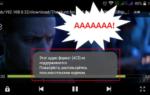 Тормозит видео, движение рывками при просмотре онлайн. Что делать, причины, устранение
Тормозит видео, движение рывками при просмотре онлайн. Что делать, причины, устранение Как настроить VPN на iOS (iPhone, iPad), беcплатно скачать приложение
Как настроить VPN на iOS (iPhone, iPad), беcплатно скачать приложение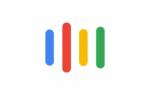 YouTube перестанет предлагать видео, которое вам не нравится. Как это включить
YouTube перестанет предлагать видео, которое вам не нравится. Как это включить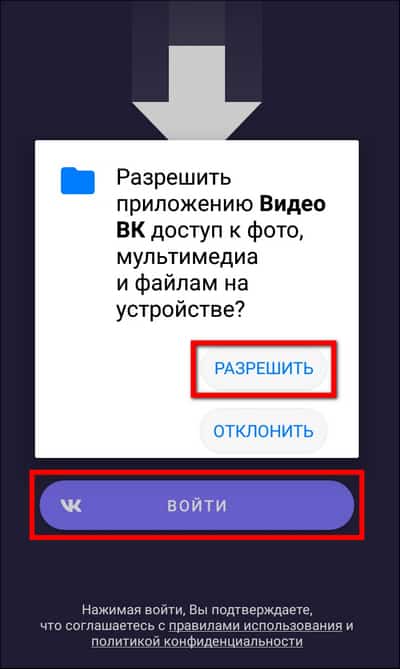
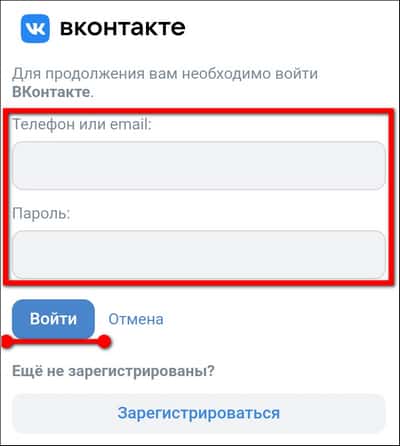
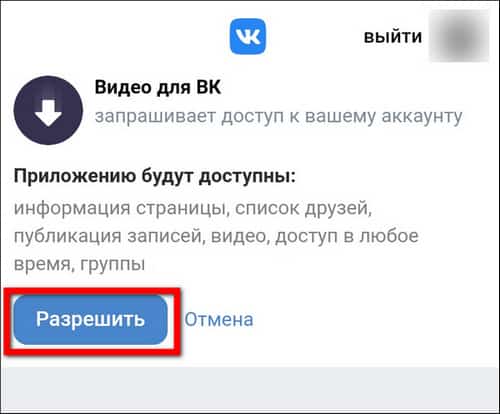
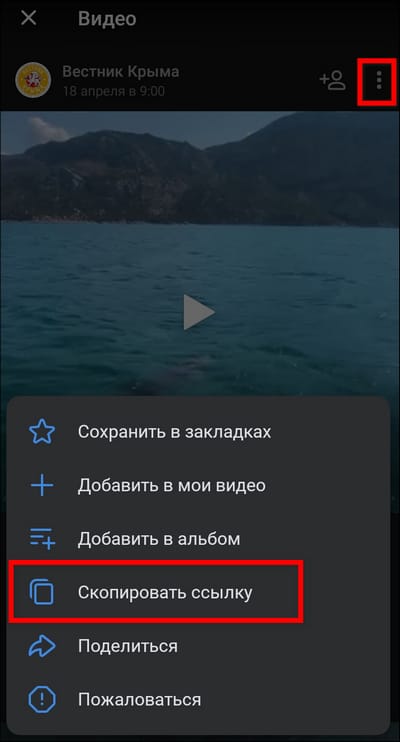
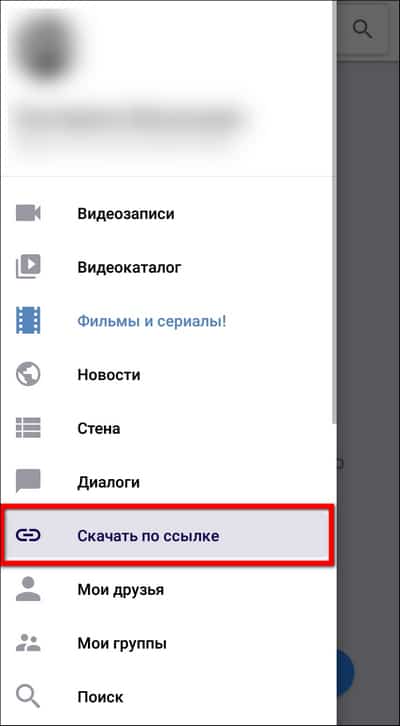
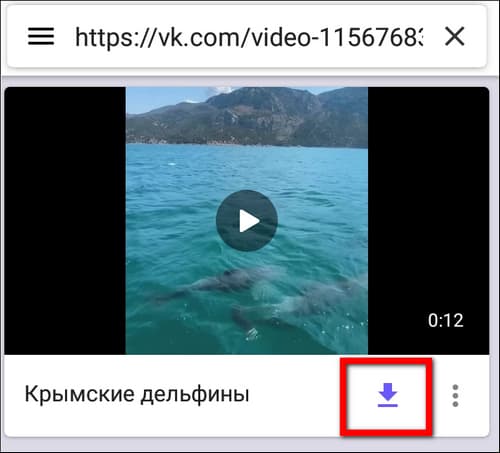
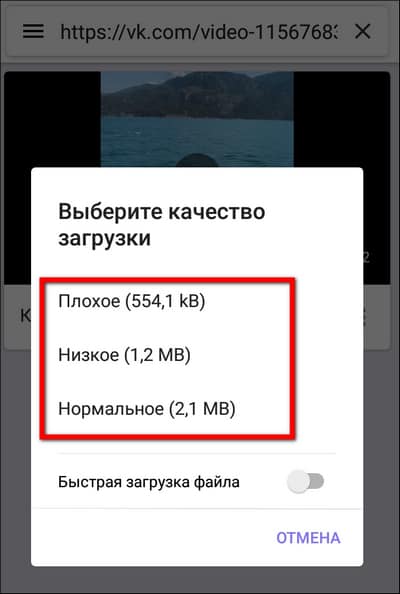
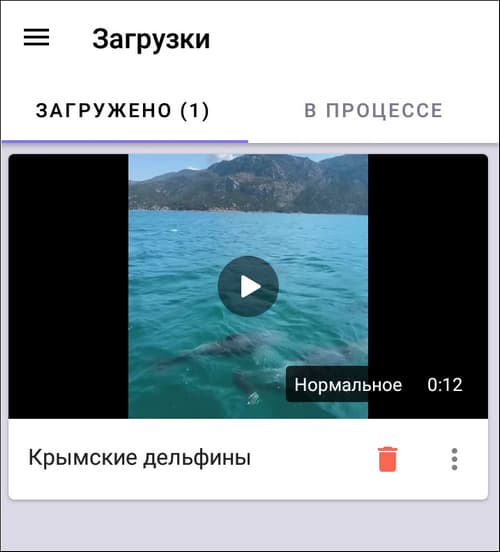
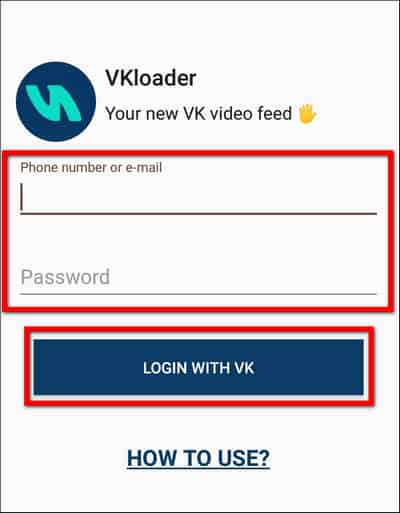
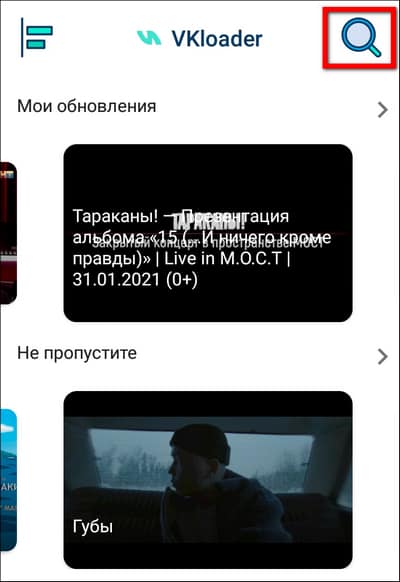
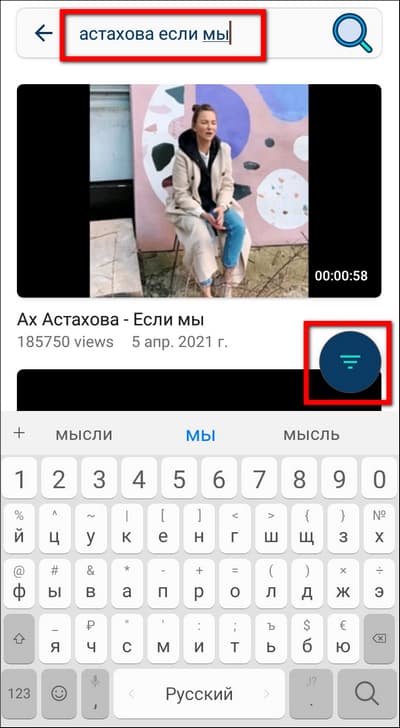
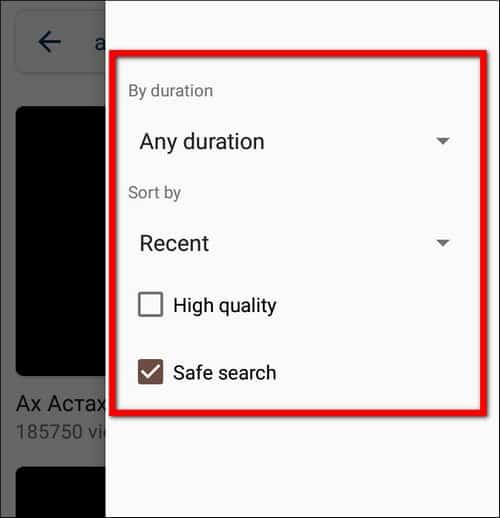
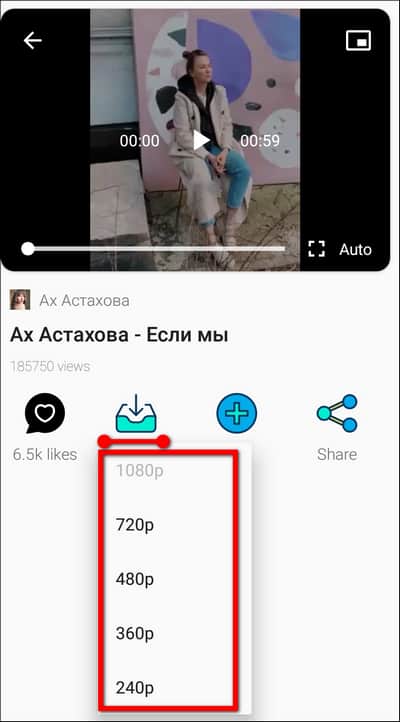
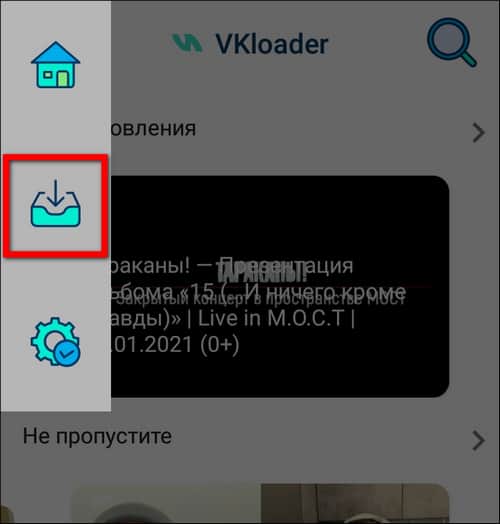
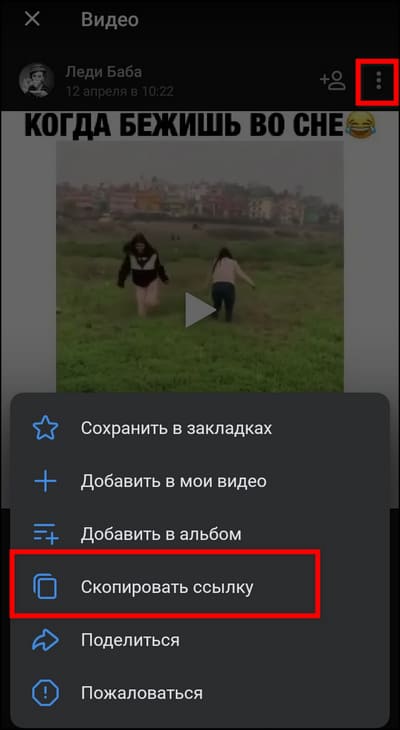

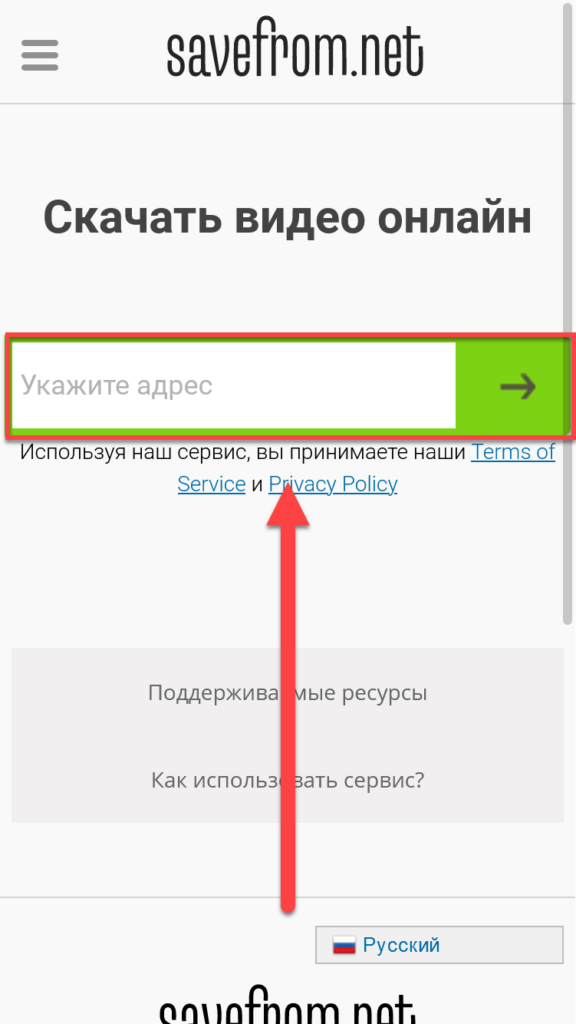
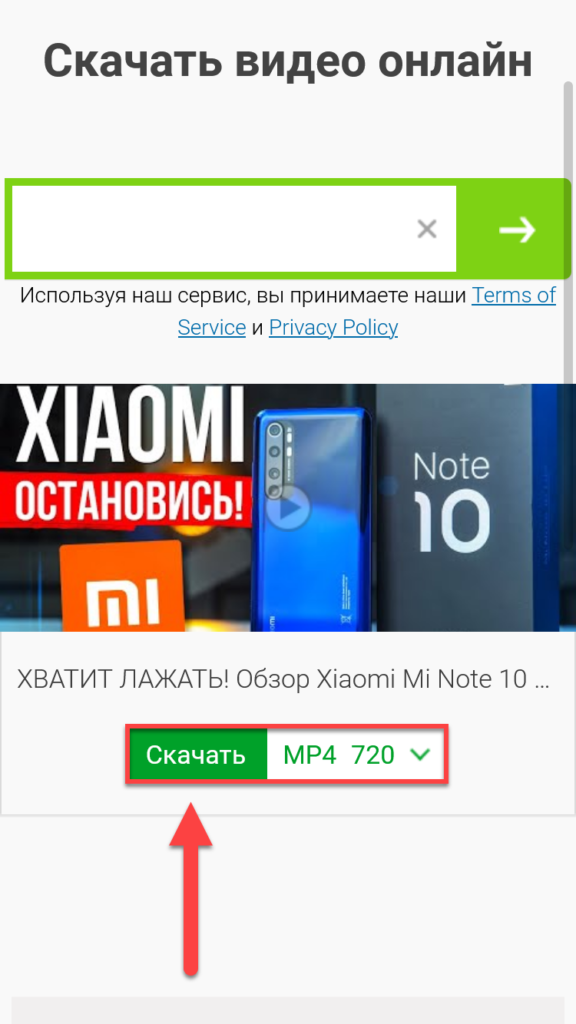
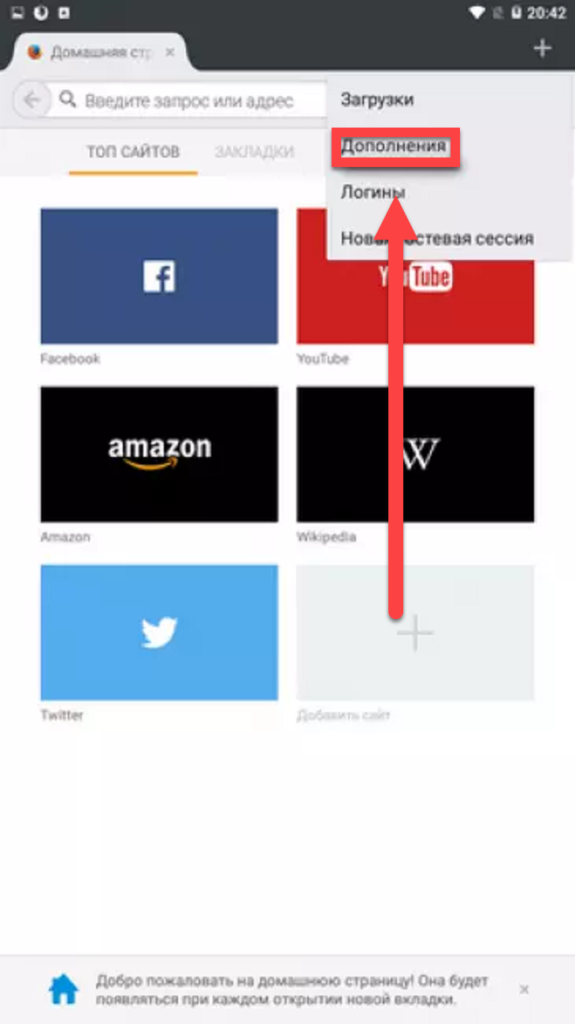
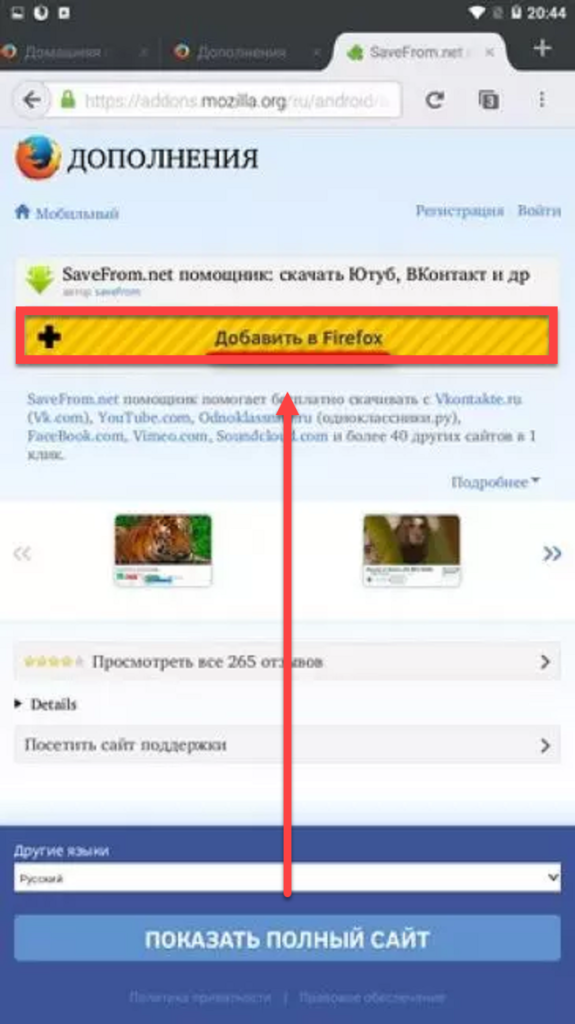
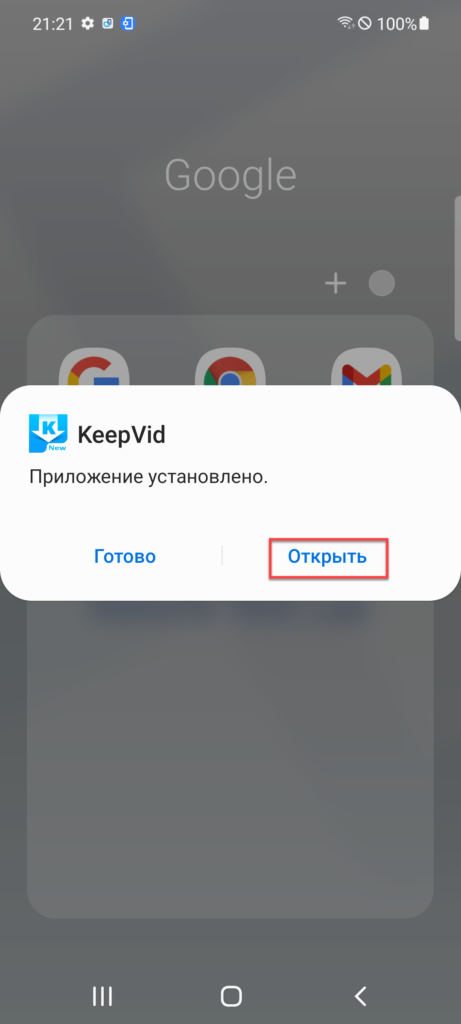
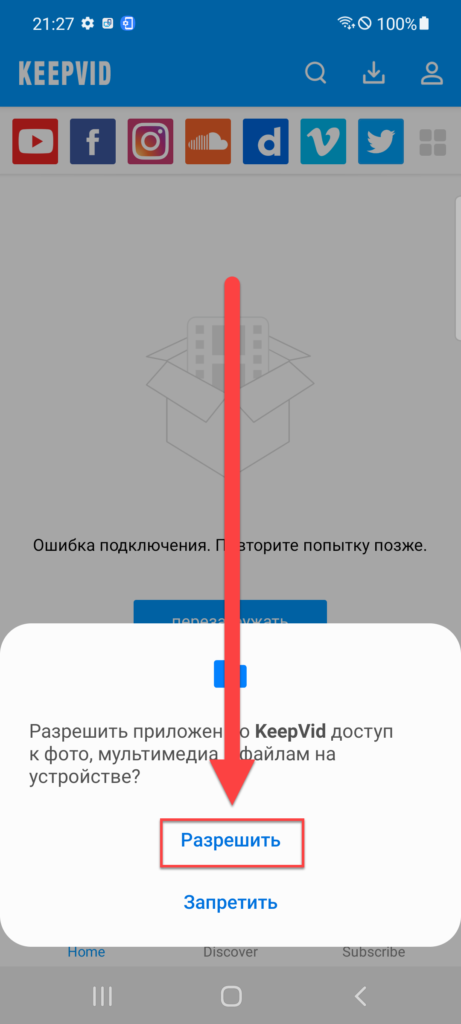
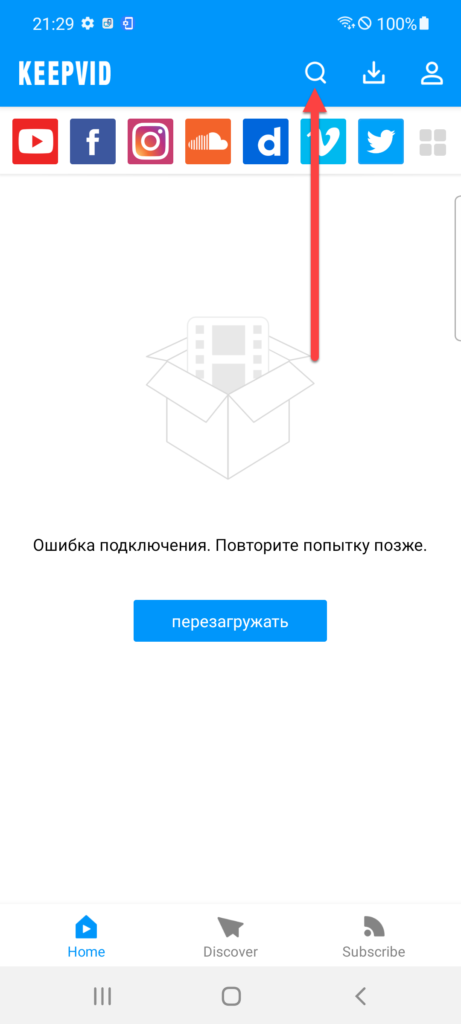
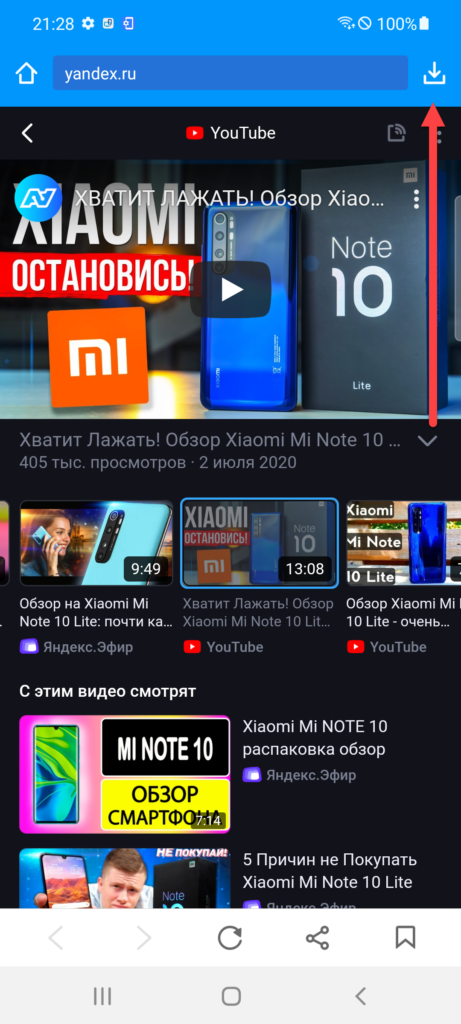
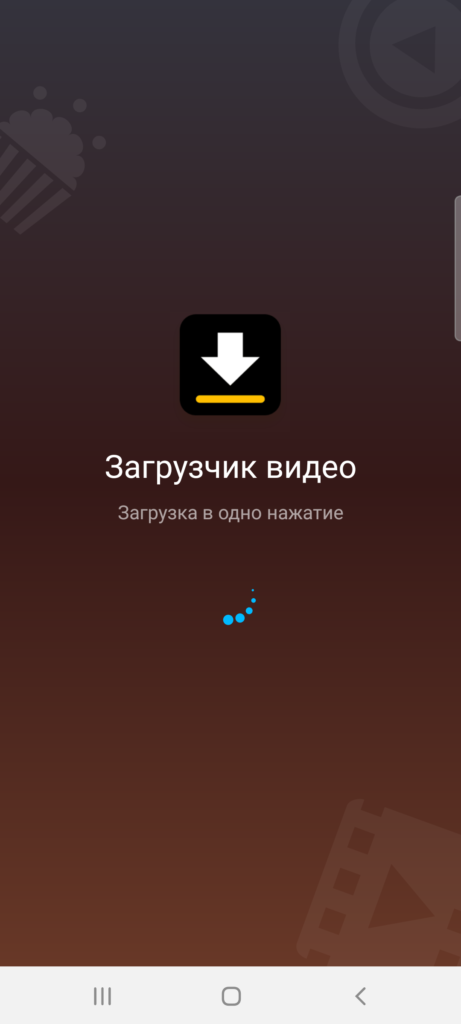
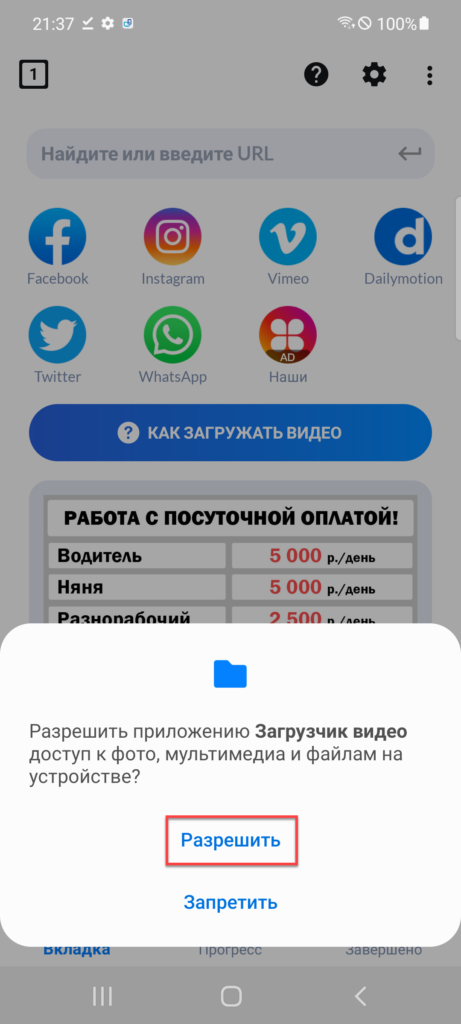
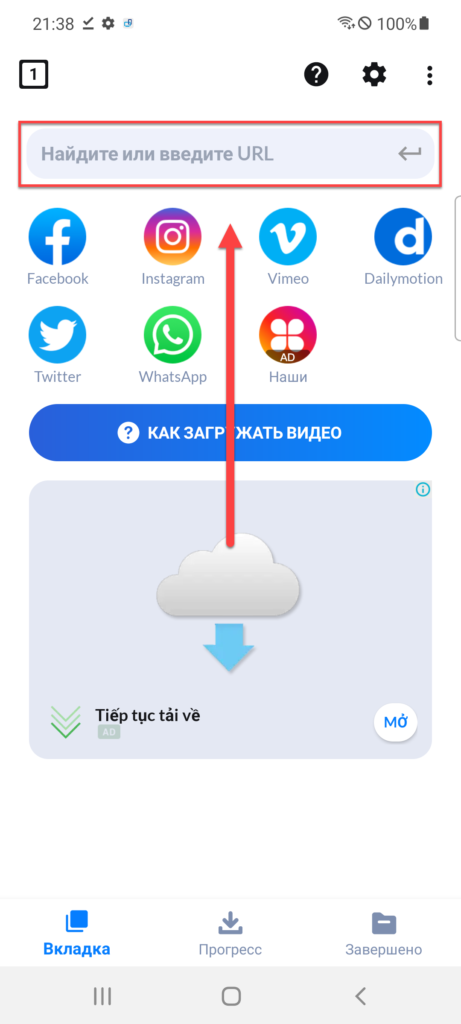
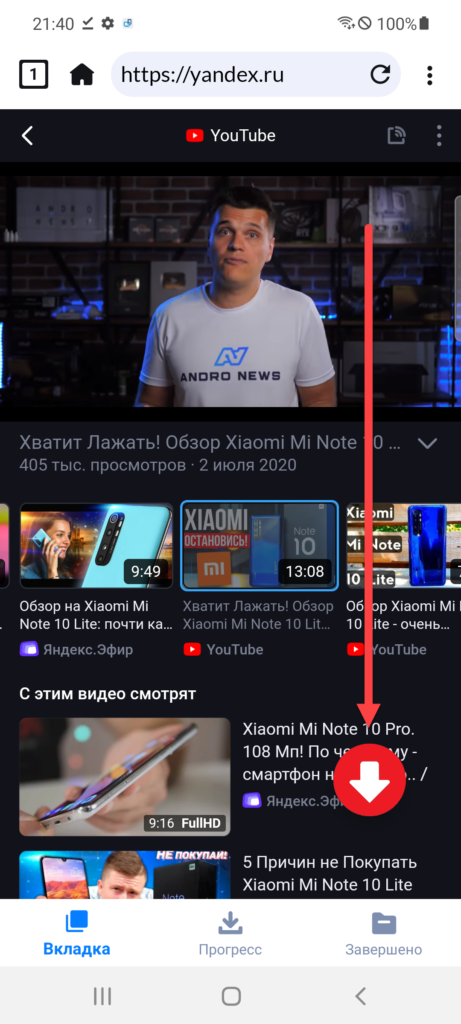
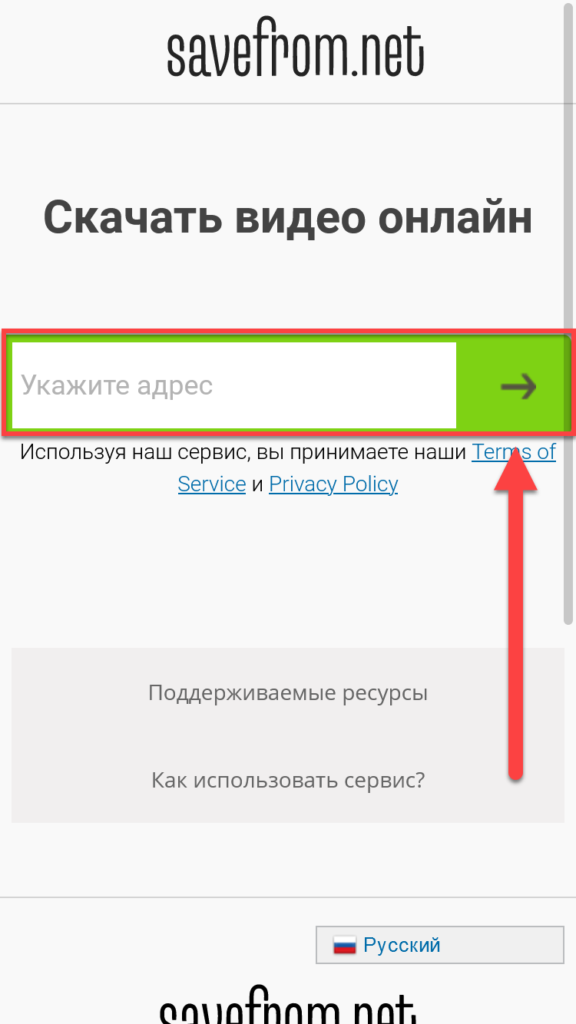
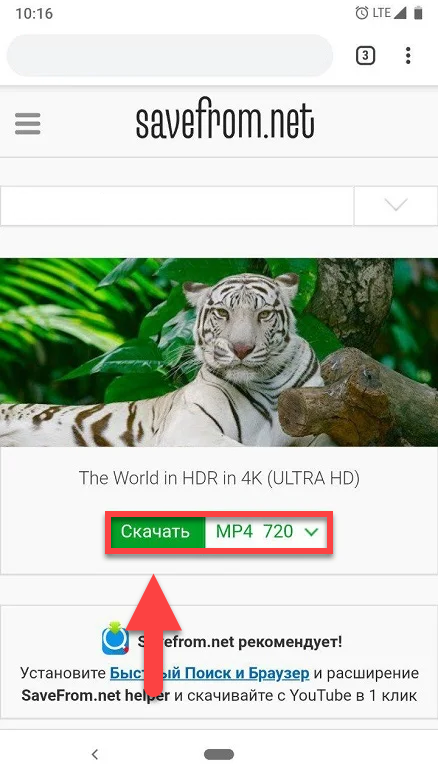
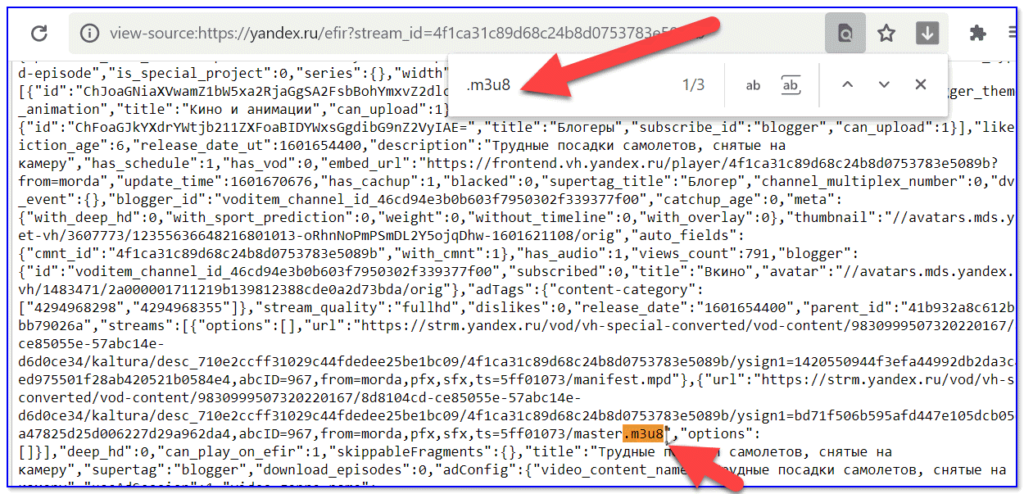
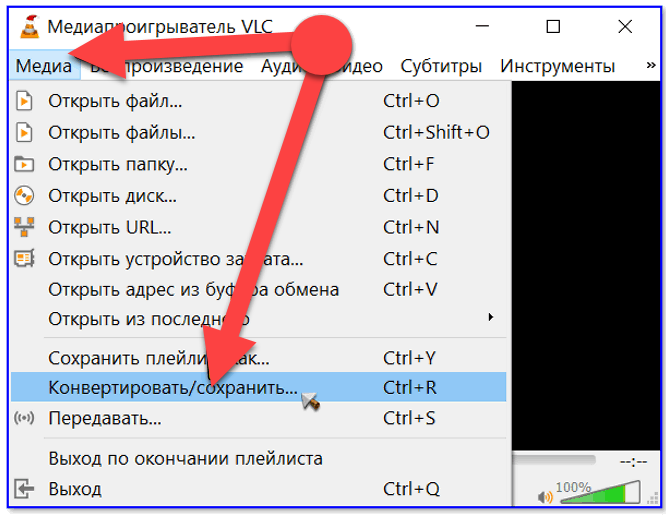
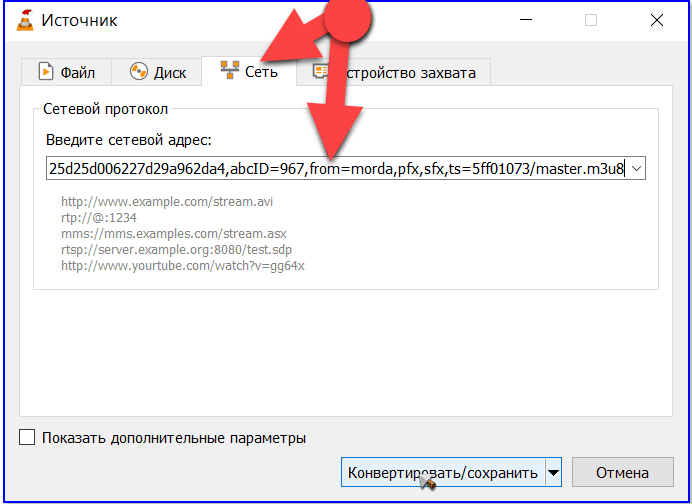
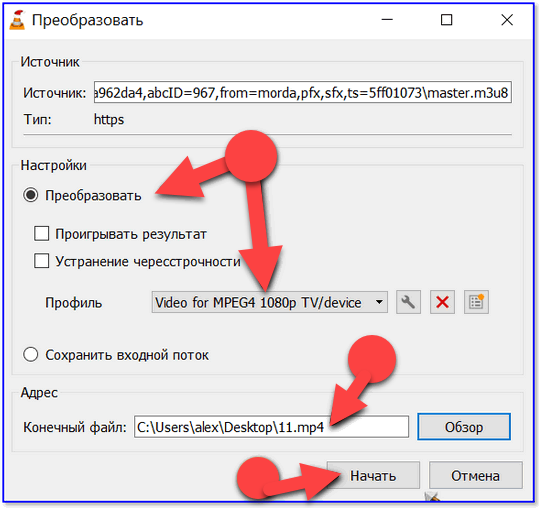
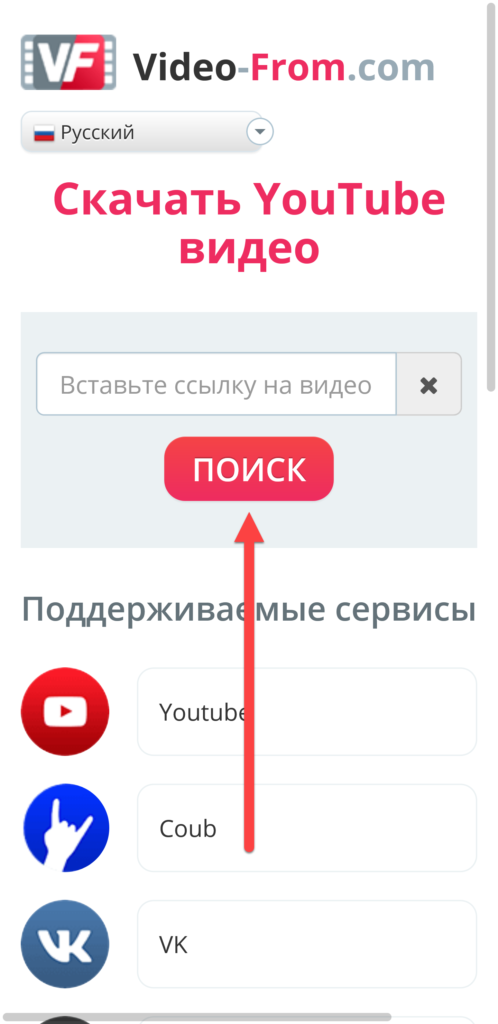
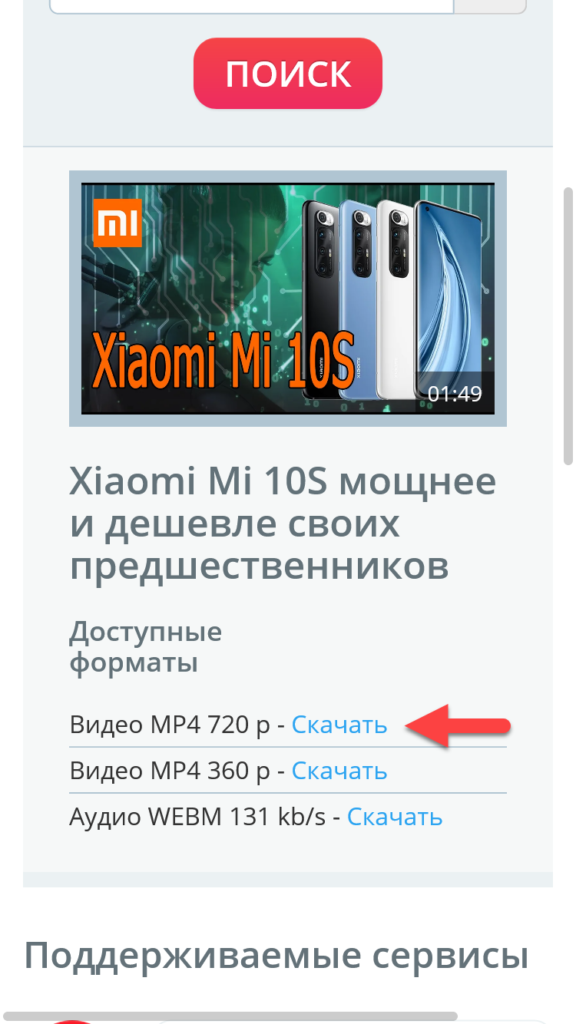
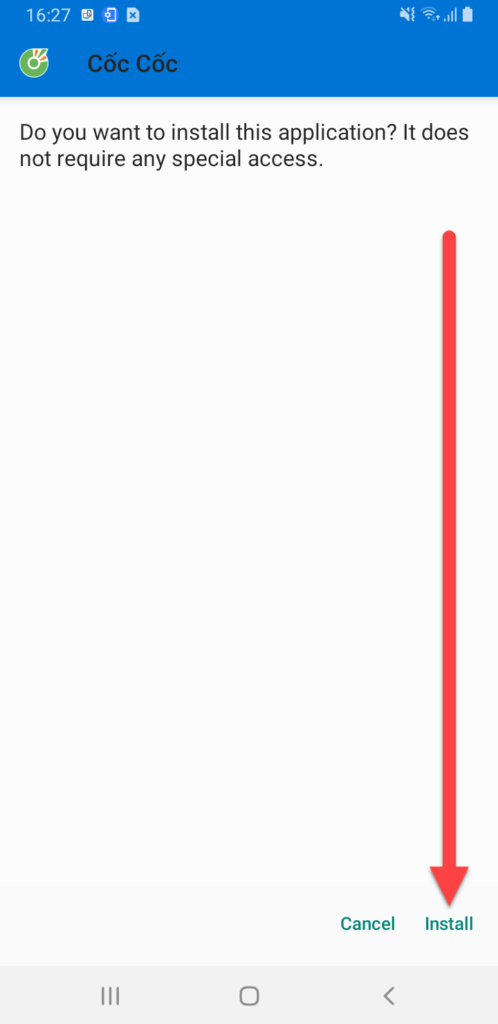
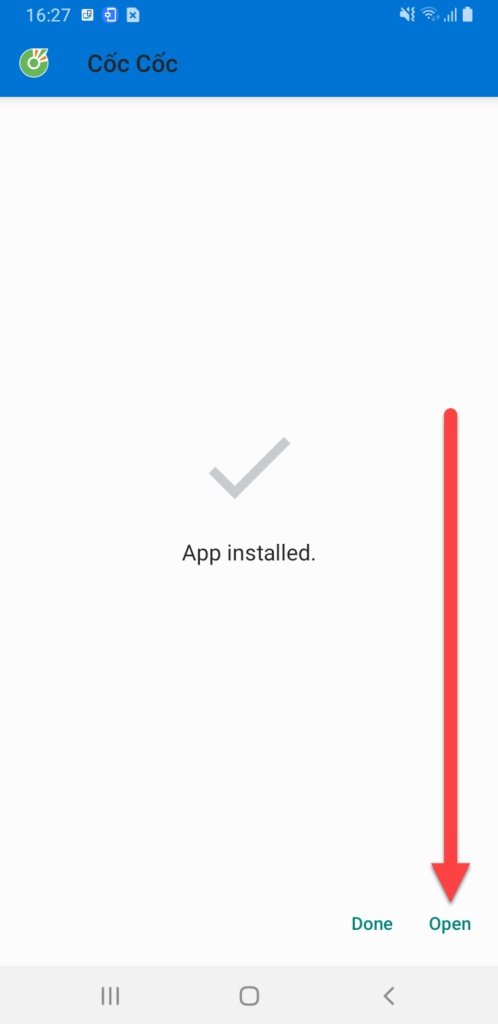
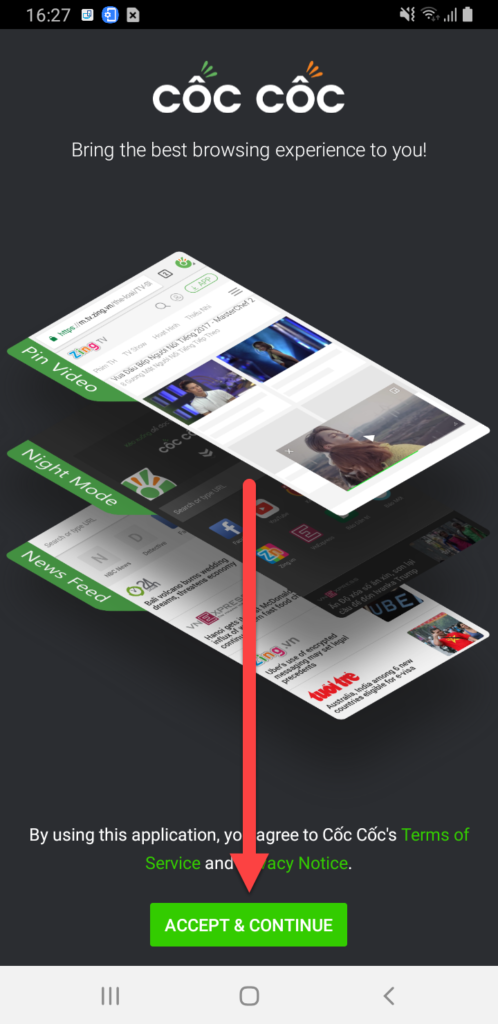

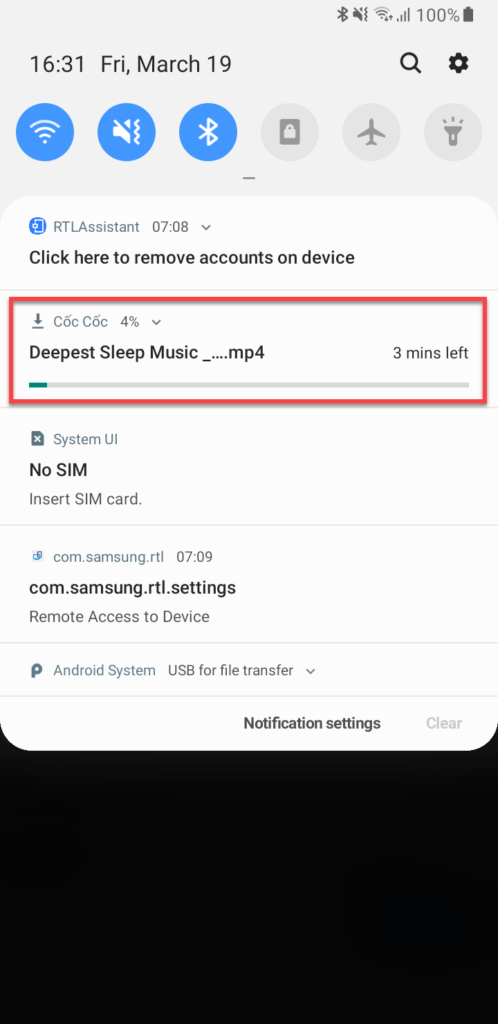
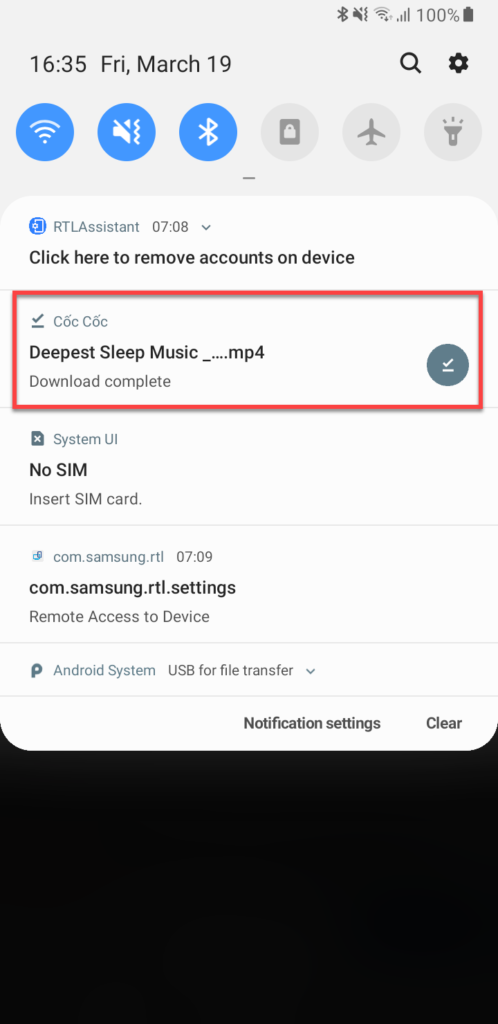
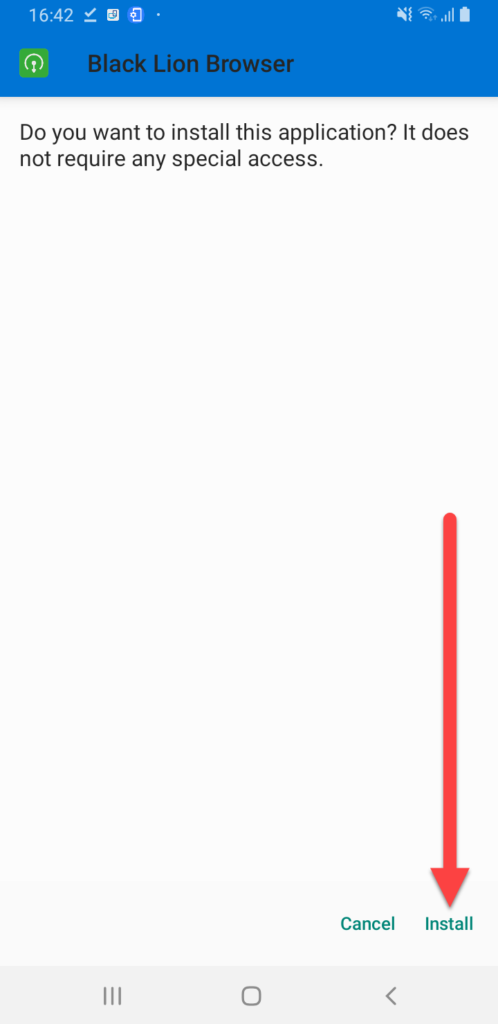

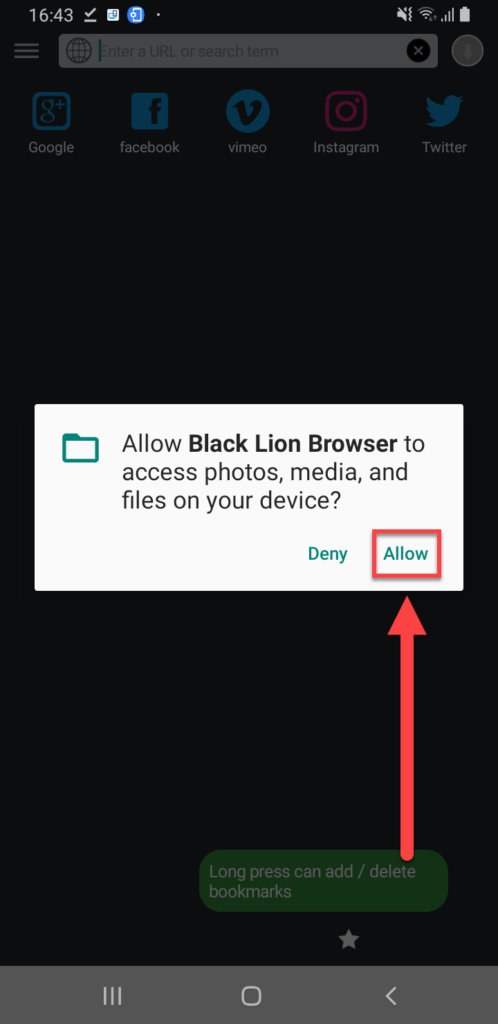

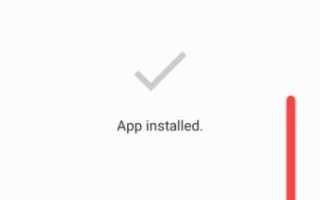
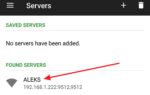 Раздаём интернет с компьютера на телефон: как это сделать для Android или Iphone
Раздаём интернет с компьютера на телефон: как это сделать для Android или Iphone Как самому перепрошить скачать и поменять прошивку на телефон Samsung бесплатно через официальный сайт
Как самому перепрошить скачать и поменять прошивку на телефон Samsung бесплатно через официальный сайт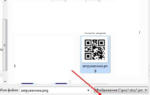 Онлайн сканер QR кодов с ПК по фото и камеры телефона
Онлайн сканер QR кодов с ПК по фото и камеры телефона